电脑截图画质怎么调高 截高清图的技巧和步骤
更新时间:2024-07-12 08:45:06作者:xiaoliu
在日常生活中,我们经常需要使用电脑截图来记录重要信息或分享有趣内容,有些时候我们可能会发现截取的图片画质不够清晰,影响了我们想要表达的信息。如何调高电脑截图的画质呢?以下将介绍一些技巧和步骤,帮助您轻松提升截高清图的质量。
操作方法:
1.使用Ctrl+Alt+A。上网后,登陆上qq,这时候使用“Ctrl+Alt+A”快捷键就可以轻松截图了。这种截图方式是大家用的最多的。但很多人发现,本来很清晰的图片。截图之后粘贴到word文档,然后另存为图片,保存后的图片模糊了很多。原因在于在word文档中另存图片时分别率被自动该更了。

2.解决办法。使用“Ctrl+Alt+A”截图之后,粘贴到QQ窗口。然后左键点击一下图片,另存图片。这样你再打开保存的图片,和你截图时候的屏幕一样清晰。
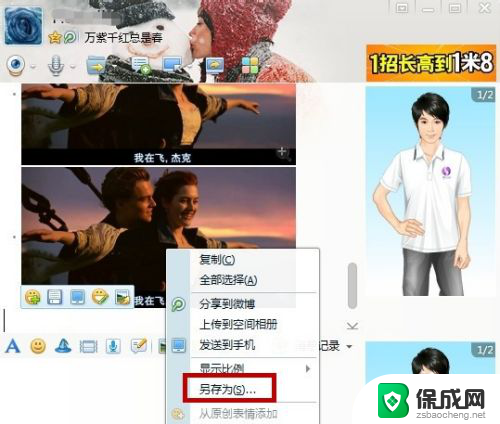
3.特别提醒。这种处理方式还可以用在处理网页截图、windows自带Print Screen截图等方式截图后图片不清晰的问题,可以说解决了困扰很多网友“多年”的截图困扰。

以上就是如何提高电脑截图画质的全部内容,如果还有不清楚的用户,可以参考小编的步骤进行操作,希望对大家有所帮助。
电脑截图画质怎么调高 截高清图的技巧和步骤相关教程
-
 截图模糊的照片怎么清晰 怎样用电脑截高清图的两大方法
截图模糊的照片怎么清晰 怎样用电脑截高清图的两大方法2024-03-08
-
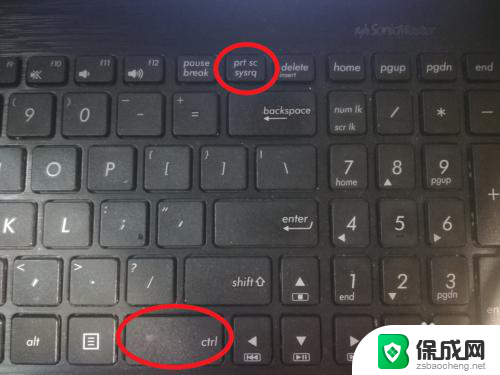 笔记本电脑可以截屏吗怎么截屏 笔记本电脑截图的技巧和方法
笔记本电脑可以截屏吗怎么截屏 笔记本电脑截图的技巧和方法2023-12-04
-
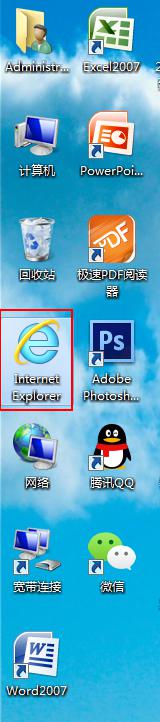 电脑怎么截屏整个页面 整个网页快速截图技巧
电脑怎么截屏整个页面 整个网页快速截图技巧2024-05-14
-
 苹果手机截图长图怎么截 苹果电脑的截图快捷键是什么
苹果手机截图长图怎么截 苹果电脑的截图快捷键是什么2024-03-20
-
 wps连续截图 wps连续截图步骤
wps连续截图 wps连续截图步骤2024-05-02
-
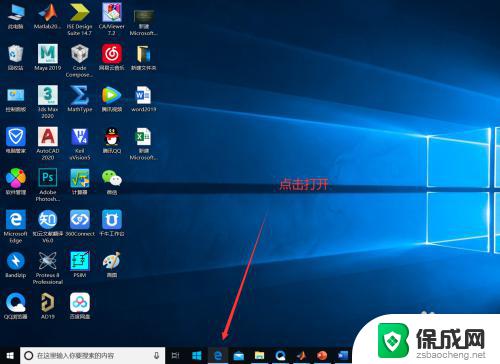 windows截图怎么截长图 电脑截长图的方法
windows截图怎么截长图 电脑截长图的方法2023-10-23
电脑教程推荐
- 1 win笔记本电脑连接不上任何网络 笔记本电脑无线网连接失败怎么修复
- 2 windows桌面布局改变 电脑桌面分辨率调整偏移
- 3 windows怎么点一下就打开软件 怎么用键盘启动软件
- 4 如何查看windows ip 笔记本怎么查自己的ip地址
- 5 windows电脑开不了机黑屏 电脑黑屏开不了机怎么解决
- 6 windows批量重命名文件规则 电脑如何批量重命名多个文件
- 7 机械师笔记本bios设置中文 BIOS中文显示设置教程
- 8 联想电脑蓝牙鼠标怎么连接电脑 联想无线鼠标连接电脑步骤
- 9 win 10 桌面消失 电脑桌面空白怎么办
- 10 tws1经典版耳机如何重新配对 tws1耳机无法重新配对